iTunes에서 플래시 드라이브로 음악을 복사하는 쉬운 방법
‘내 iTunes가 너무 커서 iTunes에서 플래시 드라이브로 음악을 복사할 계획입니다. iTunes 음악을 노래와 함께 플래시 드라이브에 복사할 수 있는 방법이 있습니까? 인터넷에서 읽은 것은 iTunes Library 파일인 iTunes Library.itl을 플래시 드라이브에 백업하는 것뿐입니다. 이것은 내가 필요하지 않은 것입니다. iTunes에서 구입하거나 CD에서 추출한 모든 음악의 보안을 보장하려면 iTunes에서 플래시 드라이브로 복사해야 합니다. 어떤 생각이 있습니까?’
좋아, ‘를 검색할 때 사실입니다.플래시 드라이브에 iTunes 보관함 백업‘, 당신은 iTunes Library.itl 파일을 백업에 대한 많은 스레드를 얻을 것입니다. 이렇게 하면 iTunes에서 플래시 드라이브로 노래를 가져올 수 없습니다. 이 기사에서는 iTunes에서 플래시 드라이브로 음악을 전송하는 2가지 방법을 소개합니다.
솔루션 1. iTunes에서 플래시 드라이브로 음악 복사(iTunes Media 폴더에서)
iTunes에 익숙하든 익숙하지 않든 먼저 iTunes 보관함에 대한 고급 환경설정을 찾아야 합니다. iTunes를 실행하고 편집 > 환경설정을 클릭합니다. 고급 탭을 클릭합니다. 상자에서 두 가지 옵션을 볼 수 있습니다. iTunes Media 폴더 구성 유지 및 라이브러리에 추가할 때 iTunes Media 폴더에 파일 복사. 확인하십시오.

파일 > 라이브러리 > 라이브러리 구성을 클릭합니다. 라이브러리 구성 대화 상자에서 ‘파일 통합’을 선택합니다.
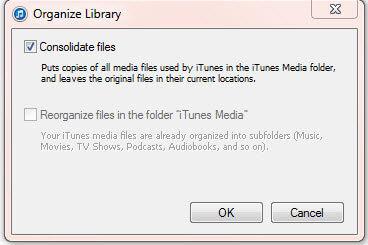
위의 2단계를 수행하면 iTunes 보관함의 모든 미디어 파일이 iTunes Media 폴더에 저장됩니다. 그런 다음 미디어 폴더로 이동하여 모든 음악을 플래시 하드 드라이브에 복사할 수 있습니다. 컴퓨터를 열고 왼쪽에서 음악을 클릭한 다음 오른쪽에서 iTunes 폴더를 엽니다. 여기에서 ‘iTunes Media’라는 폴더를 볼 수 있습니다. 그것을 열면 당신은 음악 폴더를 볼 수 있습니다. 모든 iTunes 노래가 여기에 저장됩니다. 이제 음악 폴더를 플래시 드라이브에 직접 복사할 수 있습니다.
DrFoneTool을 사용하여 iTunes에서 플래시 드라이브로 음악을 복사할 수도 있습니다.
해결 방법 2: iTunes에서 플래시 드라이브로 음악 복사(iPod/iPad/iPhone에서)
iTunes 음악을 노래와 함께 플래시 드라이브에 복사하는 쉬운 방법은 DrFoneTool – Phone Manager(iOS)와 iPod, iPhone 또는 iPad 중 하나를 사용하여 작업을 수행하는 것입니다.

DrFoneTool – 전화 관리자(iOS)
iTunes에서 플래시 드라이브로 음악 복사
- 음악, 사진, 비디오, 연락처, SMS, 앱 등을 전송, 관리, 내보내기/가져오기
- 음악, 사진, 비디오, 연락처, SMS, 앱 등을 컴퓨터에 백업하고 쉽게 복원하십시오.
- 한 스마트폰에서 다른 스마트폰으로 음악, 사진, 비디오, 연락처, 메시지 등을 전송합니다.
- iOS 기기와 iTunes간에 미디어 파일을 전송합니다.
- 모든 iOS 버전에서 모든 iPhone, iPad 및 iPod touch 모델을 지원합니다.
1단계. iTunes 음악을 iPod, iPhone 또는 iPad에 동기화
컴퓨터에서 DrFoneTool을 실행하고 전송을 선택합니다. 그런 다음 iPod, iPhone 또는 iPad를 컴퓨터에 연결합니다. 딸깍 하는 소리 iTunes 미디어를 장비로 전송 iTunes Music을 iPhone, iPad, iPod으로 쉽게 전송할 수 있는 옵션입니다.

2단계. iOS 기기의 iTunes Music을 플래시 드라이브로 전송
DrFoneTool의 기본 창에서 음악을 클릭하여 음악을 플래시 드라이브에 동기화합니다. 기기에 동기화한 모든 iTunes 음악을 여기에서 볼 수 있습니다. 원하는 것을 선택하고 클릭 ‘내보내기 > PC로 내보내기’ ‘내보내기’ 드롭다운 목록에서. 새 창에서 플래시 드라이브를 찾아 이 iTunes 노래를 저장하십시오.

이렇게 하면 중복이 생성되지 않습니다. 그리고 모든 노래는 플래시 드라이브의 한 폴더에 올바르게 정렬됩니다. 이 가이드가 도움이 되었다면 친구들과 공유하는 것을 잊지 마십시오.
iTunes가 작동하지 않으면 어떻게 합니까?
iTunes에서 플래시 드라이브로 음악을 복사할 때 iTunes가 제대로 작동하지 않는 것은 널리 불평되는 현상입니다. iTunes 자체에 손상된 구성 요소가 있을 수 있으며 이 경우 iTunes를 수리해야 합니다.
여기에 못을 박는 데 도움이 되는 빠른 수정 사항이 있습니다.

DrFoneTool – 시스템 복구
iTunes 문제를 빠르게 수정하여 iTunes에서 플래시 드라이브로 음악 복사
- iTunes 오류 3004, 오류 21, 오류 4013, 오류 4015 등과 같은 모든 iTunes 오류를 수정합니다.
- iTunes 연결 및 동기화 문제에 직면했을 때 빠르고 안정적인 수정.
- iTunes 데이터와 iPhone 데이터를 그대로 유지하십시오.
- iTunes를 정상 상태로 만드는 가장 빠른 솔루션입니다.
- 컴퓨터에서 DrFoneTool – 시스템 복구를 다운로드, 설치 및 엽니다.

- 열리는 창에서 ‘시스템 복구’ > ‘iTunes 복구’를 클릭합니다. 지정된 케이블을 사용하여 iPhone을 PC에 연결합니다.

- iTunes 연결 확인: 연결 문제를 해결하려면 ‘iTunes 연결 문제 복구’를 선택하십시오. 그런 다음 iTunes가 제대로 작동하는지 확인하십시오.
- iTunes 오류 수정: iTunes 구성 요소를 확인하고 복구하려면 ‘iTunes 오류 복구’를 클릭하십시오. 그런 다음 iTunes가 예상대로 작동하는지 확인하십시오.
- 고급 모드에서 iTunes 오류 수정: 고급 모드에서 iTunes를 수정하려면 ‘고급 복구’를 클릭하십시오.

마지막 기사

